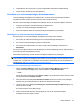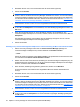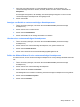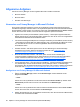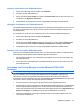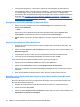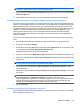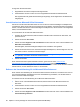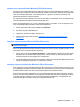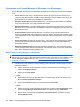HP ProtectTools User Guide - Windows XP, Windows Vista, Windows 7
5. Authentifizieren Sie sich mit der von Ihnen ausgewählten Sicherheits-Anmeldemethode.
6. Folgen Sie den Anleitungen auf dem Bildschirm.
Verwalten von vertrauenswürdigen Kontaktpersonen
Vertrauenswürdige Kontaktpersonen sind Benutzer, mit denen Sie Privacy Manager Zertifikate
ausgetauscht haben, sodass Sie sicher mit ihnen kommunizieren können.
Mit dem vertrauenswürdigen Kontaktpersonen Manager können Sie folgende Aufgaben ausführen:
●
Anzeigen von Details zu Vertrauenswürdige Kontaktpersonen
●
Löschen von vertrauenswürdigen Kontaktpersonen
●
Prüfen des Widerruf-Status für vertrauenswürdigen Kontaktpersonen (erweitert)
Hinzufügen von Vertrauenswürdige Kontaktpersonen
Das Hinzufügen von vertrauenswürdigen Kontaktpersonen erfolgt in drei Schritten:
1. Sie senden per E-Mail eine Einladung für eine vertrauenswürdige Kontaktperson.
2. Der Trusted Contact-Empfänger antwortet auf die E-Mail.
3. Sie erhalten eine E-Mail-Antwort von dem Trusted Contact-Empfänger und klicken auf
Akzeptieren.
Sie können per E-Mail Trusted Contact-Einladungen an einzelne Empfänger oder an alle Kontakte in
Ihrem Microsoft Outlook-Adressbuch senden.
Nachstehend erfahren Sie, wie Sie vertrauenswürdigen Kontaktpersonen hinzufügen.
HINWEIS: Um auf Ihre Einladung antworten zu können und Empfänger der Einladung zu werden,
muss auf den Computern der Empfänger der Einladung Privacy Manager oder der alternative Client
installiert sein. Informationen zur Installation des alternativen Clients finden Sie auf der Website von
DigitalPersona unter
http://DigitalPersona.com/PrivacyManager.
Hinzufügen einer vertrauenswürdigen Kontaktperson
1. Öffnen Sie Privacy Manager, klicken Sie auf Trusted Contacts Manager (Manager für
vertrauenswürdige Kontaktpersonen) und anschließend auf Kontakte einladen.
– ODER –
Klicken Sie in Microsoft Outlook neben Sicher senden in der Symbolleiste auf den Pfeil nach unten
und anschließend auf Kontakte einladen.
2. Nach dem Öffnen des Dialogfelds Zertifikat auswählen klicken Sie auf das Privacy Manager
Zertifikat, das Sie verwenden möchten. Klicken Sie abschließend auf OK.
3. Lesen Sie den Text im Dialogfeld Einladung für vertrauenswürdige Kontaktperson(en), und
klicken Sie dann auf OK.
Es wird automatisch eine E-Mail erzeugt.
4. Geben Sie die E-Mail-Adressen der Empfänger ein, die Sie als vertrauenswürdigen
Kontaktpersonen hinzufügen möchten.
Setup-Verfahren 53